Trūkst akumulatora ikonas Windows 10 klēpjdatorā - kā to labot
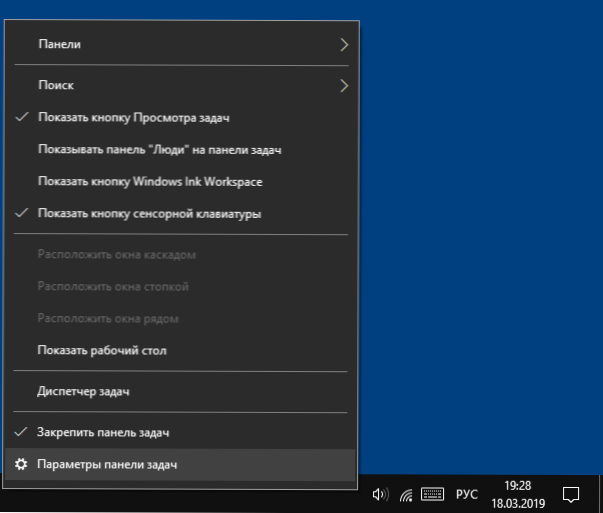
- 4808
- 1026
- Lionel Bashirian
Ja klēpjdatorā ar Windows 10 trūkst akumulatora uzlādes indikatora ikona paziņojumu jomā, vairumā gadījumu situācijas korekcija neaizņems daudz laika, ja vien pati akumulators neizdodas.
Šajās instrukcijās - vienkārši veidi, kā koriģēt akumulatora ikonas displeju Windows 10 paziņojumos, ja kāda iemesla dēļ tā pārstāja parādīt tur. Cm. Arī: kā padarīt akumulatora indikatoru parāda atlikušo darba laiku operētājsistēmā Windows 10.
- Baterijas ikonas ieslēgšana Windows 10 parametros
- Diriģenta atbalsts
- Akumulatora pārinstalēšana ierīces pārvaldniekā
Akumulatora ikonas ieslēgšana parametros
Sāksim ar vienkāršu Windows 10 parametru pārbaudi, ļaujot ieslēgt vai atspējot akumulatora ikonu.
- Noklikšķiniet uz jebkuras tukšas uzdevuma paneļa vietas ar labo peles pogu un atlasiet vienumu "uzdevuma paneļa parametri".
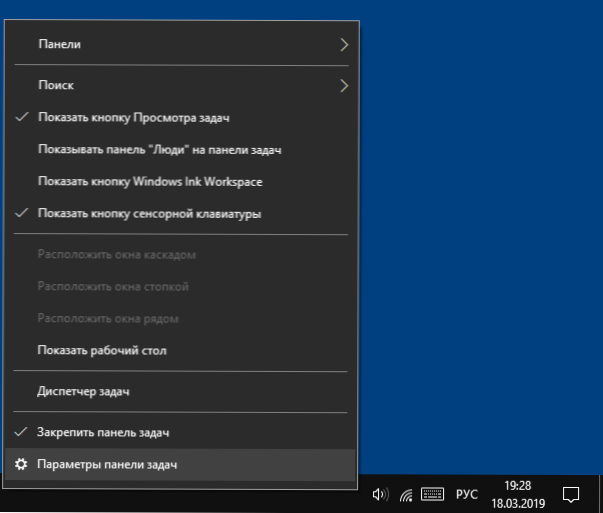
- Pievērsiet uzmanību sadaļai "Paziņojumu lauks" un divi punkti - "atlasiet uzdevumos parādītās ikonas" un "ieslēgt un izslēgt sistēmas ikonas".
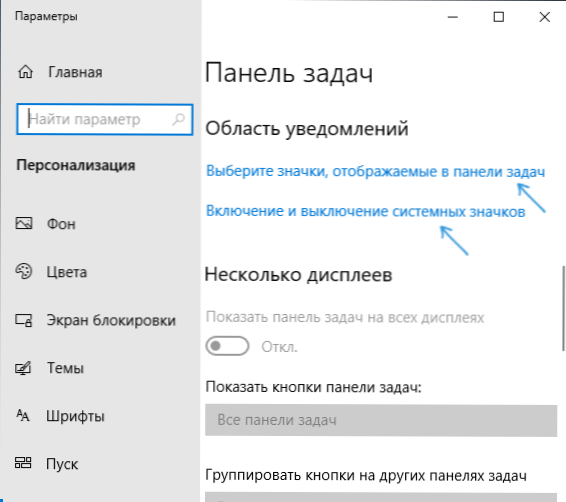
- Ieslēdziet ikonu "jauda" abos šajos punktos (kaut kādu iemeslu dēļ tā tiek dublēta, un tikai vienā no tām iekļaušana var nedarboties). Pirmajā rindkopā es iesaku vienumam “vienmēr parādīt visas nozīmītes paziņojumu jomā”, lai akumulatora indikators neslēptu aiz ikonas ar bultiņu.
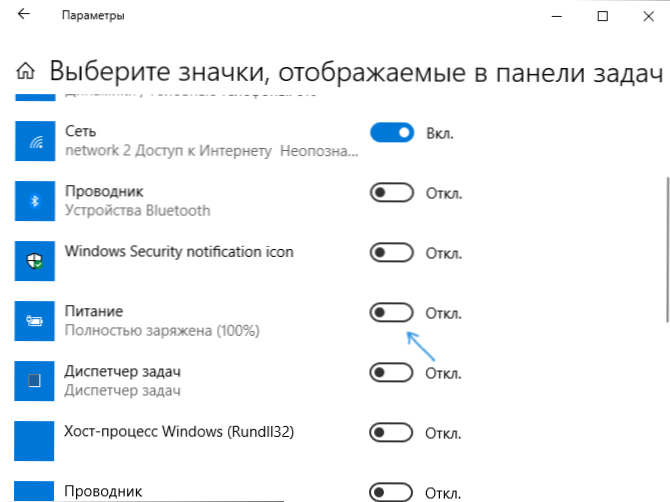
Ja viss gāja veiksmīgi, un iemesls ikonas neesamībai bija precīzi parametros, akumulatora indikators parādīsies paziņojumu jomā.
Tomēr tas ne vienmēr palīdz, dažos gadījumos iestatījumi jau ir pareizi iestatīti, bet nepieciešamās ikonas pazīmes netiek novērotas. Šajā situācijā varat izmēģināt šādas metodes.
Diriģenta atbalsts
Mēģiniet restartēt Windows 10 diriģentu - tas piespiedīs jūsu klēpjdatoru restartēt visu sistēmas saskarni, un, ja akumulatora ikona pazūd kļūmes kļūmes dēļ (un tas nav nekas neparasts), tā atkal parādīsies. Procedūra:
- Atveriet uzdevumu pārvaldnieku: tam jūs varat noklikšķināt uz pogas Atbalstiet un atlasīt konteksta izvēlnes vēlamo punktu.
- Uzdevumu pārvaldniekā atrodiet diriģentu, atlasiet to un noklikšķiniet uz “Restart”.
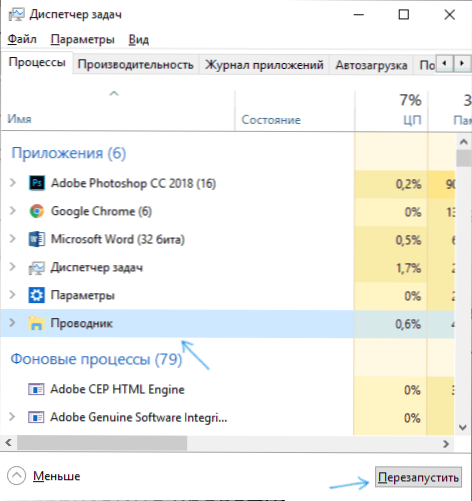
Pārbaudiet, vai tas ir labojis problēmu. Ja šoreiz nav rezultāta, mēs pārejam pie pēdējās metodes.
Akumulatora pārinstalēšana ierīces pārvaldniekā
Un pēdējais veids, kā atgriezt trūkstošo akumulatora ikonu. Pirms tā izmantošanas savienojiet klēpjdatoru ar tīklu:
- Atveriet ierīces pārvaldnieku (to var izdarīt izvēlnē labajā pusē, noklikšķiniet uz pogas Sākt).
- Ierīces dispečerā atveriet sadaļu “Baterijas”.
- Šajā sadaļā atlasiet ierīci, kas atbilst akumulatoram, parasti “akumulators ar ACPI saderīgu vadību”, noklikšķiniet uz tā ar labo peles pogu un atlasiet “Dzēst ierīci” un apstipriniet noņemšanu.

- Ierīču dispečera izvēlnē atlasiet "darbība" - "Atjauniniet aprīkojuma konfigurāciju" un gaidiet akumulatora instalēšanas procesa pabeigšanu.
Ja akumulators darbojas un Windows 10 izdevās to pārinstalēt, jūs nekavējoties redzēsit akumulatora indikatoru Windows 10 paziņojumos. Arī aplūkojamās tēmas kontekstā materiāls var būt noderīgs, ko darīt, ja klēpjdatoram nav iekasēta maksa.
- « SSD mini tweaker, lai optimizētu cietā stāvokļa piedziņas darbu
- Kā uzzināt draugu un radinieku atrašanās vietu Android »

